Диагностика MacBook Air, Pro, Retina
Определение причины неисправности — это самое первое, с чего нужно начинать ремонт MacBook. И дело тут не в том, что «так надо», а в том, что замена комплектующих в ноутбуках Apple — весьма затратный процесс, поэтому стоит быть точно уверенным в том, что она действительно необходима.
 Бесплатная диагностика вашего устройства
Бесплатная диагностика вашего устройства
 Бесплатный курьер от 30 мин
Бесплатный курьер от 30 мин
 Посмотреть все цены
Посмотреть все цены
 Бесплатная диагностика вашего устройства
Бесплатная диагностика вашего устройства
 Бесплатный курьер от 30 мин
Бесплатный курьер от 30 мин
Стоимость услуг по ремонту
 Поломка
Поломка Стоимость
СтоимостьЗакажите выезд мастера и бесплатную диагностику
Оставьте заявку на сайте и мы свяжемся с Вами в течении 10-ти минут для уточнения деталей
- Бесплатная диагностика macbook
- Честный сервис без накруток
- Диагностика от 10 минут до одного дня
- Опыт в ремонте Apple 6 лет
Точную цену на ремонт уточняйте у менеджера по телефону.
Неисправности, с которыми может столкнуться пользователь MacBook, можно разделить на две группы:
Программные
Они связаны с некорректной установкой и работой операционной системы Mac OS X или ПО. В этом случае неполадки возникают непосредственно во время или после работы с каким-либо приложением или могут проявляться с определенной периодичностью.
Они вызваны нарушением в работе модулей ноутбука таких, как материнская плата макбука, жесткий диск, матрица, и т.д., и в этом случае потребуется ремонт либо замена комплектующих Макбука.
Этапы самостоятельной диагностики MacBook: что можно сделать до обращения в сервисный центр
- Если вы исключили программный сбой, причина неполадок может крыться в подключенном, но работающем некорректно оборудовании. Выключите устройство и попробуйте отсоединить все внешнее оборудование, оставив лишь мышку. Если ноутбук начал работать нормально, то дальнейшая диагностика MacBook будет заключаться в попеременном подключении оборудования и включении ноутбука. Так вы сможете определить, что конкретно привело к появлению проблем.
- Если это не помогло, и ноутбук продолжает работать в некорректном режиме, стоит проверить жесткий диск, а также исключить проблемы с правами доступа. Для диагностики диска в MacBook предусмотрены две программы — Дисковая утилита и команда fsck (последняя используется для МакБуков с OS X 10.4 или более ранней версии). Проверка должна проводиться в безопасном режиме.
- Для диагностики MacBook с OS X 10.7 и выше можно использовать программу «Функциональный тест оборудования», а для устройств, поступивших в продажу в июле 2013 или позднее — Apple Diagnostics. При этом очень важно отключить все внешнее оборудование, а также подключить ноутбук к сети.
- Чтобы перейти в режим диагностики MacBook, необходимо после включения ноутбука зажать кнопку D. Появится серый экран, и будет возможность запустить утилиту для проверки оборудования (можно выбрать полную проверку или частичную). Если диагностика пройдет успешно и причина поломки будет выявлена, отобразится сообщение с записью о соответствующей ошибке.
Полноценная диагностика MacBook — только в сервисном центре
Возможность самостоятельно провести диагностику MacBook — это, конечно, замечательно, однако полную картину о работоспособности ноутбука можно получить, лишь обратившись в сервисный центр. Например, если компьютер не включается или не проводилась профилактика, вышла из строя система охлаждения, повредился аккумулятор или зарядное устройство, определить причину неисправности можно будет только после разбора ноутбука и прозвона цепи. Подобная диагностика потребуется MacBook и в том случае, если он упал или был залит жидкостью.
Разобрать ноутбук Apple непросто даже для специалиста, поэтому самостоятельно пытаться вскрыть корпус и достать комплектующие не стоит. Обратитесь в сервисный центр — и диагностика MacBook будет проведена тщательно, а мастер сможет установить точную причину неисправности техники.
Нам доверяют
Нам доверяют как частные клиенты, так и организации
Мы регулярно обновляем список наших клиентов и партнеров
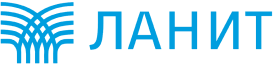







Ответы на вопросы
-
Добрый день!
У меня при подключении к розетке умер комп (была искра и умер также адаптер)... думаю либо комп сдох полностью либо аккумулятор (надеюсь на второе конечно)). Подскажите сколько будет стоить диагностика, сколько возможный ремонт и срокиДобрый день, Диагностика ноутбука у нас бесплатна,как правило ремонт цепи питания ноутбука от 3500-6500р
-
Сбросил NVRAM на Mac эйр теперь не включается на повер когда нажимаю мак сейф датчик становится зеленныйм и потухает
Дмитрий, добрый день!
Возможно проблема на плате. Необходимо диагностировать устройство. Привозите, посмотрим. Диагностика бесплатная. -
~ Енакентий
Добрый день! У меня мак бук аир а1466 2012 года Проблема следующего характера : при работе с маком в обычном режиме тачпад работает слабо и часто не реагирует на команды , второе когда оставляешь включёнными программы любые и закрываешь крышку или же когда садится батарея и он выключается , то после открытия или подключения к сети начинает плавать курсор мыши не отвечает на задачи пока не закроешь принудительно все программы открытые до этого . В чем может быть проблема ? Заранее спасибо ! Ещё пробовал запустить диагностику системы нажав кнопкуd при включение перешёл в режим тестирования после потребовал подключения к интернету , но к интернету так подключится и не смог потому как он не видит мой вай фай роутер но видит все остальные близлежащие , хотя в обычном режиме работает через роутер без проблем. Заранее спасибо
Иннокентий, добрый день!
Удаленно сложно сказать точно в чем причина сложностей. Необходимо диагностировать устройство. Привозите, посмотрим. Диагностика бесплатная. -
~ Сергей
Добрый вечер! Не работе USB на MacBook Pro 2011. Если подключить телефон, то он его заряжает, но не видит, если подключить флешку, то её тоже не видит. Пробовал жесткий диск: индикация загорается, но не находит в системе. Что это может быть? Заранее спасибо за ответ.
Сергей, добрый день!
Удаленно сложно сказать точно в чем причина сложностей. Необходимо диагностировать устройство. Привозите, посмотрим. Диагностика бесплатная. -
~ Вячеслав
Если вставить наушники во время вопроизведенной музыки на iMac, то звук продолжает идти через динамики, для того чтобы iMac увидил наушники, для этого нужно войти в ждущий режим, а после выйти из него и так каждый раз, чтобы можно было услышать звук через наушники. ппроблема програмная, как понял?
Вячеслав, добрый день!
Удаленно сложно сказать точно в чем причина сложностей. Необходимо диагностировать устройство. Привозите, посмотрим. Диагностика бесплатная. -
здравствуйте , у Меня MacBook Pro (13-inch, Late 2011)Intel 6 Series Chipset:
Производитель: Intel
Продукт: 6 Series Chipset
Скорость связи: 6 Гбит
Установленная скорость подключения: 3 Гбит
Физическое подключение: SATA
Описание: AHCI Version 1.30 Supported
изначально стоял HDD Toshiba MK5065GSX 500 Гб , со временем заполнился , решил поменять на seagate st2000lx001 2tb , после замены периодически самовольно уходит на рестарт примерно раз в день или раз в два дня , также иногда выключается издавая 3 коротких сигнала , сделал диагностику зажав D , ошибок не выявил , пробовал ставить назад Toshiba MK5065GSX 500 Гб все работает без сбоев. почитал в интернете , некоторые пишут что температуру надо менять , подскажите , что на самом деле может быть , может бракованный seagate st2000lx001 2tb? Спасибо.Добрый день!
Удаленно сложно сказать точно в чем сложность. Привозите, посмотрим. Диагностика бесплатная. -
~ Максим
Добрый день. Недавно купил б/у macbook pro 15 2012 года, не ретина. Заменил термопасту и почистил от пыли, так как компьютер грелся, но никаких тестов с ним не проводил: он грелся даже во время серфинга в интернете. После чистки это проблема исчезла. Но недавно решил запустить тест производительности. И во время теста CPU температура за несколько секунд вскочила до 100 градусов. Кулеры только начинали крутиться, но я не стал дожидаться и через Macs fan control выкрутил их на полную мощность. Посмотрев поглубже, я увидел, что максимальная температура у GPU PECI и CPU PECI. В чем может быть проблема?
Максим, добрый день!
Необходимо диагностировать устройство. Привозите, посмотрим. Диагностика бесплатная. Удаленно сложно сказать точно в чем может быть причина. -
Добрый день! беспокоят нерегулярные вырубания Мака при нажатии Delete.
Иван, добрый вечер!
Необходимо диагностировать устройство. Привозите, посмотрим. Диагностика бесплатная. -
~ Ольга
Доброе утро, у меня Мак pro Retina,( 15-inch, Early 2013, Процессор 2,4 ГГц Intel Core i7, ПО OS X 10.8.5, Память 8 ГБ 1600 МГц DDR3) начал писать мало места на жестком диске. Я купила внешний диск, чтобы перенести фотографии. Оставляю на ночь, утром смотрю написана эконка запись остановлена, т.е. записалась часть, а часть не записалась ---- 1) нужно все фото с Ifhoto перезаписать на жесткий диск.
2) Из папки изображения так же все перезаписать
3) Все папки с рабочего стола.
Пока я сама пробовала это делать все фото из папки ихзображения попали в корзину, далее я копировала все фото и пыталась переложить во внешний диск, но они осели на рабочем столе и Finder завис (разными способами пыталась завершить этот процесс, но так и не получилось) Finder и на рабочем столе 1500 шт фото плюс папки. Мне нужна помощь. Сколько это будет стоить?Ольга, добрый день!
Стоимость клонирования системы с данными 2500 руб. Приносите, посмотрим в чем дело. -
~ Ольга
Здравствуйте! проблема такая- периодически гаснет экран при работе,но слышно как процессор работает. гаснет неожиданно, и может не гореть несколько минут а потом опять работать. сам монитор в порядке-подключали к ноуту-все работало нормально.
Ольга, добрый день!
Необходимо проводить диагностику устройства. Удаленно сложно точно сказать в чем причина данных сложностей -
Началось это неожиданно, компьютер не подвергался ни каким внешним повреждениям! Дико тормозит, вплоть до прерывистого движения курсора на экране, но изюм в том, что как подключаешь мак к сети питания, то на глазах он оживает и все работает одекватно! Но стоит заметить что все равно общая скорость работы не такая как прежде! Подозрения на видеокарту, но как это зависит от Энергопотребления?
В чем причина и на сколько я попал?Алексей, добрый день!
Необходимо проводить диагностику, смотреть устройство. Возможно достаточно будет провести чистку системы охлаждения. Привозите, посмотрим. -
~ Александр
У меня MacBook Air 13. Досталась можно сказать по наследству. Батарея имеет всего около 300 циклов зарядки. На данный момент цикл полной зарядки порядка 20 часов. Подскажите с чем это связано и, что делать?
Александр, добрый день!
Необходимо проводить диагностику цепи питания, возможно замена акб. -
~ Владимир Павленко
Здравствуйте! у меня такая проблема,ездил на мероприятие которое проходило на природе! стационарного электричества не было, у организаторов был бензо-электро генератор на 6,5 квт,мне пришлось заряжать макбук от него! на следующее утро поставил Макбук на зярядку и обнаружил что индикатор на зарядке при подсоедении загорается на секунду и все ,зарядка не идет, на экране вылезло что аккумулятору требуется обслуживание. В нете нашел что если нажать сочетание клавиш не помню каких аккумулятор должен работать! помогло! зарядка теперь идет! индикаторы горят как и раньше! НО ЖУТКО СТАЛ ТУПИТЬ. подскажите в чем может быть проблема! модель мак бука MD 101 2012 года! даже пока Вам пишу то и дело потупливает!
Владимир, добрый день!
В данном случае необходимо менять АКБ!Уточните модель устройства. -
Доброго времени суток. Работал на мак - фотографировались photo booth - закрыл крышку, чай попил - открыл - и ничего не происходит - не запускается из спящего режима, подключил магсэйф - сначала горело зеленным потом красным - белый диод не реагирует. Не подвергал механическим воздецствиям, не проливал жидкость - ничего - на равном месте умер,,,
Андрей, добрый вечер!
В данном случае необходимо проводить диагностику для выявления причин возникновения данных сложностей (цепь питания материнской платы/ северный мост). Привозите, посмотрим. Диагностика бесплатная. -
~ Марат
Здравствуйте.
Компьютер остался на ночь в спящем режиме. Утром не запустился. Кулеры не запускаются. Но есть колесо загрузки и ползунок. При 100% загрузки компьютер просто выключается. В чем может быть проблема?Добрый день. Возможно проблема в видеокарте или жестком диске. Нужно сделать диагностику, она бесплатная
-
Здравствуйте владею MacBook Pro 15 Late 2013, совсем недавно была произведена замена жесткого диска в сервисном центре, по его возращению ноутбук перестал выходить из режима гибернации, просто виснет с черным экраном, перепробовал все нашел в интернете на эту тему, откатывал драйвера отключал разные фишки в режимах электропитания ничего не помогло. Снес систему решив, что возможно проблема в ней, после переустановки проблема осталась на чистой Windows, конечно же с установленными драйверами, происходит ровно тоже самое, нот виснет при выходе из режима гибернации, подскажите пожалуйста что делать и можете ли вы помочь?
Здравствуйте, нужно смотреть / диагностировать, приезжайте к нам на бесплатную диагностику
-
Доброго времени суток!
У меня MacBook Pro 2011 Unibody. Я его периодически чищу и меняю термопасту. При последней замене термопасты (разборе, съеме мат платы) я по неосторожности повредил (оторвал) шлейф тачпада. Решив, что до его замены попользуюсь мышью собрал, что в общем-то делаю не в первый раз и обнаружил, что не работает клавиатура тоже. После этого разбирал и проверял еще пару раз шлейф клавиатуры, но результата никакого. Клавиатура молчит.(( Подскажите в чем может быть проблема? Может ли не работающий тачпад на премер быть как-то связан с клавиатурой? Или может еще какой вариант? А так же сколько стоит шлейф для тачпада, клавиатура и стоимость работ?
Спасибо!Добрый день, нужно диагностировать , возможно дело в замыкающем шлейфе тачпада или разьем и шлейф клавиатуры тоже поврежден, нужно посмотреть, стоимость замены шлефа 4500р так как он идет в комплекте с тачпадом. Диагностика у нас бесплатная.
-
~ Владимир
Здравствуйте, выключается после подсоединения внешних дисков по ЮСБ и тандерболт, системы отключения нет:может и три минуты работать и пять секунд, флэшка в разъем ЮСБ не отключает компьютер, если комп непроизвольно выключился, включить обратно его можно только отсоединив блок питания, то есть, от аккумулятора
Добрый день, нужно диагностировать , возможно дело в цепи питания на материнской плате и при сильном потреблении энергии на внешние устройства Макбук выключается и блокирует биос. Диагностика бесплатная.
-
~ Павел
Здравствуйте!
Макбук Аир, полгода очень щадящего использования вдруг стал раскручивать кулер до 6500 оборотов. При этом температура процессора и проч 28-31 градус
Перезагрузки, сброс сms - без результата. Работает шустро и стабильно, только кулер молотит
Что это может быть и к чему готовиться?
Спасибо!Добрый день, возможно дело в системе охлаждения , если нет то на диагностику привозите
-
~ Даниил
Здравствуйте, у меня MBP 13" late 2011, при подключении второго монитора через адаптер Mini DP - VGA изображение на нем появляется на секунду и пропадает. Если так оставить на минуту, мак начинает сильно тормозить и появляются артефакты. Если успеть поставить на втором мониторе разрешение ~1360x780, все работает нормально, и монитор работает (правда иногда он мигает, примерно раз в 30 минут). Проблема скорее всего не в ПО (проверял и на OSX и на Windows через Boot Camp, переустанавливал ОС) и не с адаптером (проверял на MB 13" 2010, все отлично работает и в 1920x1080). В чем может быть проблема? Так же не работает кардридер (система его видит, но карты не читает), значит проблема не в видеокарте, а в материнской плате?
Добрый день, видимо дело в мосте у них там и видео и упр питанием
-
Добрый день! Мне достался MacBook Pro 17 A1212, при включении почти сразу включаются кулера и больше не отключаются,даже когда перезагрузишь. Система охлаждения почищена. Может ОС или необходимо к вам на диагностику? Как раньше он работал - не знаю,был не у меня. Спасибо!
Они со временем все так себя ведут , это практически норма
-
~ Алексей
здравствуйте, не работает кардридер в 15" прошке 2011 года. в списке устройств он есть, но карты не читает. возможна ли починка и сколько это будет стоить?
Нужно диагностировать ТК он распаян на материнской плате
-
~ элла
Здравствуйте, у меня такая проблема. Начал глючить Макбук, я восстановила его из предыдущей версии, но клавиши пробел теперь печатает =, а шифт прибавляет громкость. Я полностью сбросила настройки и поставила заводские, но проблема не решилась. Что делать?
Добрый день. бывает шлейф клавиатуры или сама клавиатура выходит из строя , но в начале переустановите систему с нуля и без переноса данных
-
Добрый день! Не подскажите в чем причина? То работает, то наработает клавиатура на MacBook Pro (Retina, 13-inch, Early 2015). Все с компьютером хорошо, все исправно работает, никогда не мочил водой и не падал. Когда придерживаю мак снизу и слегка придавливаю за дно крышки , то клава работает, тогда перестаю надавливать, перестает работать и пытается найти клавиатуру и тачпад (мышку) с помощью Bluetooth. В чем может быть проблема? и за сколько это можно исправить?
Добрый день, возможно нет контакта в шлейфе клавиатуры или дело в трэк паде так как клавиатура запитанна через него, нужно диагностировать
-
~ Андрей
Здравствуйте!! У меня вот произошла такая ситуация, опишу по шагово. Мак был включен и в режиме работы в опере по экрану прошли две горизонтальные линии и ноутбук завис, я его перезагрузил кнопкой и после этого он уже незагрузился, то есть он включается происходит звуковое включение после появляется яблоко и по кругу загрузка на сером экране после чего колесо загрузки пропадает и серый экран остается. Пробовал загрузить в безопасном режиме с удержанием Shift шкала загрузки до половины доходит и пропадает и остается серый экран. Зажал Option выбрал диск установки Ос идет колесико загрузки как при включении мака и пропадает но при этом экран становится подсвеченный черный. Подскажите что примерно может быть??
Добрый день, видимо из строя вышел видеочип , распространенная поломка , стоимость замены 10000р , но прежде диагностируем
-
~ Max
Доброго времени суток! Уже несколько недель борюсь с одной проблемой, компьютер самопроизвольно выключается. Раньше картинка замерзала и мак выключался, а сейчас резко черный экран и выключается. (Может работать несколько часов или пару минут) Диагностировал аппаратное оборудование выдал ошибку PPT004. Но также на компьютере установлен параллельно с Mac os x, Windows. Который, на мое удивление, работает стабильно и не выключается. Стало быть проблема в ПО Maс. Вот что я сделал: Переустанавливал полностью ПО, сделал сброс SMC, и прочитал логи,(system, диагностики и тд)ничего подозрительного не нашел. Как быть?
Добрый день, нужно диагностировать , возможно дело в видеокарте, хотя на винде тоже должно проявлятся
-
~ Сослан
Привет ! у меня MB134 2008 года. Мой старичок честно пашет все эти годы, но стал часто подвисать, работает от сети, батарейка сдохла больше года назад, вместе с адаптером . купил адаптер не оригинал мак стал очень шуметь пропала подсветка клавиатуры !!! хотел бы узнать у вас сколько мне обойдется замена жесткого диска на SSD, и ремонт клавиатуры не работает кнопка delete и enter !!! Спасибо !!!
Здравствуйте, замена кнопки 300 руб, ssd - все зависит от объема, можете посмотреть цены в магазинах, установка 1500 вместо hdd и 2500 вместо cdrom.
-
~ Roman
ЗДРАВСТВУЙТЕ! МОЙ КОМП.ЗАГРУЖАЕТСЯ И СРАЗУ ОТКЛЮЧАЕТСЯ.Причины?Что делать?Спасибо
Здравствуйте, вариантов может быть очень много, скорее всего проблема на материнской плате- мост или цепи питания. Можем предложить сделать бесплатную диагностику.
-
Здравствуйте! При работе с мак буком возникают проблемы при открытии фото и некоторых видео в интернете,причём на одном и том же сайте что то открывает а что то нет.ноут зависает и начинает греться, далее просто синий фон магниторазведки и все.приходиться принудительно выключать.при перезагрузке вроде все норм
Добрый вечер, возможно Жесткий диск , ПО, система охлаждения. Нужно диагностировать можете подьехать при вас все посмотрим.
-
~ Никита
Добрый день. С моим маком происходят неприятные и неожиданные вещи. Маку чуть больше года, никогда меня не подводил и работал идеально. Последние три дня с ним происходит следующее:
- На моем Mac более 20гб свободного места, но в последние дни, стоит мне включить свой мак и память тает за считанные минуты, выдает сообщение что загрузочный диск переполнен, требует закрыть все программы (и сам их закрывает) а память показывает 0кб. То есть работа мака может занять не более 10 минут. После мне приходится его перезаряжать (с чем неожиданно тоже возникли проблемы и он не каждый раз реагирует). После перезагрузки снова около 27 свободных гб, и каждый раз чтобы проверить его, удаляю с мака еще много всего, чтобы почистить.
- В сложившейся ситуации перед сном выключил мак, утром обнаружил что он не выключился и при этом заряд батарее на нуле. Монитор, насколько я помню погас.
- Я привык, что отойдя на минут 15, мак уходит в сон. Собравшись утром по делам и вернувшись вечером, обнаружил что монитор у мака включен как и несколько часов назад. В режим сна он не ушел.
С чем все это может быть связано?? Все это происходи начиная с 18 декабря (4й день), до этого работал исправно.
-Доброго дня , нужно диагностировать , вероятно неисправность в цепях питания
-
~ денис
Здраствуйте вообщем проблема с mac air 11 в том что однажды включил компьютер и повявились полосы сверху на экране, как бы искажающее изображение и через минуты исчесзли.. потом просто бывало изображение само посебе становиться таким как будто его разделили на слои, все зернисто, и снова пропадает. на этом приключения только продолжелись, появлился лаг - мак начал просто тупить после какойто обычно операции(к примеру закрытие програмы) думает, и потом просто перезагружаеться, связаны ли эти проблемы? как быть?
Добрый день, нужно подвозить на диагностику , ситуация разнообразна и до конца непонятна. Диагностика бесплатная.
-
Здравствуйте. Произвольно выключается macbook pro. Совершенно случайным образом. Проводил диагностику средствами самого ноутбука, пишет что требуется сервисное обслуживание аккумулятора. Решил проверить что проблема действительно в ней. Выдернул штекер аккумулятора, и начал работать чисто от сети 220 вольт. Ноутбук начал работать медленнее, но выключатся произвольно перестал. Значить ли это, что проблема действительно в аккумуляторе?
Добрый вечер , вероятно проблема в Акб , тормозить может тоже из за испорченного Акб , стоимость замены 8000-9500 в зависимости от модели
-
~ Сергей
Добрый день. История болезни. MacBook Pro после режима ожидания наутро не просыпался. Пару раз заводился набором клавиш "сбросом NVRAM". В очередной раз не стал вовсе включатся и этими действиями. Батарея заряжается. Сейчас заряжена полностью. Подскажете алгоритм действий? Спасибо
Добрый день, нужно дигностировать, часто подобные симптомы связанны с поломкой видеокарты , диагностика бесплатная 1-2 дня
-
Добрый вечер! Подскажите по такой проблеме - после проигрыша звукового сигнала и появления яблока мак выключается, но при этом заходит нормально на проверку ошибок, (Apple Diagnostics)! SMC - сбрасывал, толку нет, есть подозрение на то что полетел чип SMC! Сколько будет стоить замена?
PS: Мак был залит, но при этом отработал пол года без проблем!
Все возможные, существующие команды на мак опробовал толку ноль!Добрый день , данный чип очень редко выходит из строя в вашем случае немогу сказать сходу в чем причина , нужно диагностировать.
-
~ Анна
Добрый день! Полетел аккумулятор на макбук про (2011 г), работает исключительно от розетки, но при этом жутко тормозит. Могут ли эти две проблемы быть как-то связаны? Стандартная утилита диагностики диска проблем не выявила.
Да вероятно проблема с Акб , его нужно менять , стоимость 5500-6000р в зависимости от модели акб
-
~ абу
macbook air 13,когда включаю мак она сразу шумит, сильно зависает,и греется. 6500 оборотов, что можно сделать,и ремонт сколько стоит?
Добрый день, стоимость диагностики бесплатная , ремонт после диагностики , проблема может быть в чипах и цепи питания
-
~ Даниил
здравстуйте. выключается макбук про 15 (середина 2010),после 5-6 часов работы от сети. видимо перегревается. после того как отключаю адаптер и машина слегка остынет-работает более менее стабильно. Возможно ли устранить/починить это?
Добрый день, стоимость чистки 2500р , в не входит смазка куллеров и термопаста новая, если в этом проблема то все поможет
-
~ Евгений
Здравствуйте,у меня на макпаде что то сгорело и он не работает после перенапряжения электричества,что за поломка примерно и сколько максимум будет стоить ремонт?
Доброго дня, стоимость и время можно определить только после диагностики, она бесплатная и длиться от часа до 2 дней в зависимости от ситуации с поломкой
-
здравствуйте, зимой пролил немного воды на клавиатуру и тачпад сдал в сервис. мне его починили и всё работало нормально но через некоторое время начал тупить тачпад но внимания особого этому не придавал. на днях я случайно надавил на тачпад (не сильно) и он перестал работать вообще и клавиатура перестала. работает только когда довольно сильно давишь на тач.
Добрый день, нужно провести диагнностику , вся неисправность видимо в тачпаде и его нужно менять , стоимость замены от. 3000-4500₽ в зависимости от модели макбука.
-
~ Максим
Добрый день!Сколько по времени занимает диагностика macbook pro?
Доброго дня , средний срок от 10 мин до 3 дней
-
~ Наталья
Здравствуйте, не загружается макбук Про. После небезопасного извлечения флешки перестал запускатся макбук. Включаю, идет загрузка белый экран, яблочко, снизу полоса заргузки, доходит до 1/3 и выключается, есть еще виндовс 7, он тоже перестал запускаться, при заогузке вин 7 на Макбуке появляется "синий экран". Помогите, как сохранить информацию на компе и что делать?
Доброго дня , нужно диагностировать , вероятно проблема в софте
-
~ Юрий
Здравствуйте!У меня мак А1181 При включении на черном фоне бегущие строки с текстом,затем экран гаснет,потом включается с слегка голубым фоном,потом черный экран и снова голубой,при этом в верхнем левом углу имеется курсор.В чем проблема?Спасибо!
Добрый день , у вас слетела система по видимому, ее нужно либо восстановить или переустановить
-
~ игорь
у меня макбук я поставил на него виндовс 7 у меня слетела хочу востоновить мак немогу
Добрый день, установка windows 7 идет с вашего лицензионного диска и стоит 1500р
-
~ Сергей
Добрый день! Не принимает пароль на входе в ОС - окно подрагивает и сбрасывает пароль, пробовал неправильный ввести, но происходит то же самое, причем даже не пишет "неправильный пароль". Кнопки перезагрузка, режим сна и выход не работают. Выключал с кнопки питания - не помогло. Произошло всё неожиданно - оставил открытым, он заснул и когда я стал вводить пароль приключилась такая история. Что это может быть?
Добрый день. Только сохранять все через внешнее устройство и переустанавливать ОС
-
Добрый день. MacBook Air перестал держать зарядку после того как искупался в чае :). В чём причина? Что делать? Сколько это будет стоить?
Добрый день ,нужно делать диагностику тк , проблема может быть в цепях питания на материнской плате
-
Добрый день! Не включается MacBook retina 15 2012г. Скорее всего произошло что-то из за перенапряжения. В соседней розетке был включен обогреватель, когда включал бук в сеть. После этого бук перестал включаться, а там где был включен обогреватель, сгорел сетевой фильтр. Зарядка целая, проверил на другой маке. Когда вставляешь зарядку в мак, лампочка на зарядке не светится, но если ее вставить в другой работающий мак и потом в мой нерабочий, она горит оранжевым цветом! Уже давно отдал бы в ваш центр на диагностику и лечение, но нахожусь очень далеко, а в нашем городе нет сервиса apple. Что бы посоветовали?
Добрый день , у вас явно проблема в цепях питания пиния материнской платы
-
~ Дмитрий
Здравствуйте, облезла изоляция возле L-коннектора, решил перепаять - раздавил светодиод и отколол кусочек платы, при попытке извлечь. Мак от сети работал, но перестал заряжать батарею. Заказал новый шнур с L-коннектором, пока ждал шнур разрядил батарею до 1-2%. Успел выключить Мак в обычном режиме.
Перепаял новый шнур, подключил, Мак не запускается. Установил батарею - запустился. Но! Индикатор на L-коннекторе НЕ СВЕТИТ! (ни зеленного, ни оранжевого) с грешил на китайскую подделку, подумал там светодиода вообще нет. Мак работает от сети, видит батарею НО не заряжает. При работающем Маке вытащил батарею, какое-то время поработал от сети, после зацепил и выдернул штекер. Мак вырубился и после перестал запускаться ни с батареей, ни без неё. Прочитал, что сброс SMC может решить проблему со запуском. Но при сбросе Мак ни как не реагирует, индикаторы молчат, по прежнему не запускается.
Так как АКБ был привздут, а тут еще и полный разряд - Заказал новую А1281. PRAM/NVRAM сбросил после принудительного запуска* (без батареи). Тоже ни каких перемен.
*(Отключить MagSafe задержать Power на 5 сек. не отпуская подключить MagSafe держим Power еще 5 секунд, отпускаем ждем пару секунд запускаем Мак). Мак принудительно запустился, но со всеми проблемами которые возникают при необходимости сделать сброс SMC (Индикаторы-Вентиляторы-Освещение-Питание).
Приехала новая АКБ: Мак с неё запустился принудительно*, но пишет: Аккумулятора нет Источник питания: аккумулятор. (Б-рр-рррр)
Взял Мак (без акб), зарядку и поехал в соседний город, нашел точку Apple. У продавца оказался Air с 60w, подключили его Magsafe в мой - засветился индикатор зеленным, но через секунд 10 потускнел и вскоре вовсе потух (чё за хрень - думаю всё! сжег парню его MagSafe), подключил обратно в свой Air - работает. Мой Мак не запустился с грешили на нехватку мощности. Взяли мою 85w с перепаянным новым шнуром - L-конн. Вставили в Air - засветилась зеленным!!! Ура! Шнур все-таки рабочий. Вставляю в свой обратно и ни какой реакции.
Итоги: заменил шнур с L-коннектором, купил новую АКБ.
Мак запускается только принудительно, SMC не сбрасывается. На штекере светодиод не светится. На индикаторе заряда акб постоянно светит 6-ой индикатор, что от сети - что от акб. Проверял, питание подается на MagSafe плату и с нее на Материнскую в полном объеме. Все контакты прозваниваются. Может есть какая-то диагностика, которую можно еще проделать в домашних условиях помимо (D-при запуске), там все чисто.Добрый день , все явно указывает на цепи питания материнской платы. Толко диагностика в СЦ поможет
-
~ Александр
Здравствуйте, внезапно стал тормозить макбук про 13 середина 12 года. Работал все было нормально, закрыл крышку, открыл минут через десять и все: отклик секунд 5-10 на действие. Подумал, что мог полететь жесткий диск (переставил его в такой же мак - там все нормально). Пробовал переустанавливать систему все равно тормозит.
Доброго дня, нужно делать диагностику , проблема неясна
-
~ Рустам
Добрьй день
очень сильно зависает макбук,просто невозможно работать,в Безопасном режиме работает как надо,ОС переустанавивал,радиатор чистил там и пыли то не было, жёсткий диск менял,рам тоже менял,но ничего не помогает.Возможно ли выход из стоя график карты?Доброго дня , нужно диагностировать , проблемы могут быть и в северном мосту и много где
-
неожиданно перестал работать звук и выход под наушники, звук бывало пропадал и искажался, но потом все в один прекрасный момент перестало работать, это связанно с системой или технические проблемы, макбук не ронял...
Добрый день нужно диагностирвать , возможно проблема в разьеме , но возможно в кодеке
-
~ Дмитрий
Здравствуйте, подскажите пожалуйста в чем может быть проблема :
Mac перестал запускаться, а именно при нажатии на кнопку вкл вентилятор запускается и через некоторое время издает сигнал один с постоянной интенсивностью через каждые 3 секунды.
Оперативку менял, жесткий скидывал, проц греется в пределах нормы без радиатора проверял, видео карта аналогично.
Вот не пойму что значит сигнал.Добрый день, нужно диагностировать, на ваших моделях часто летит северный мост.
-
Компьютер стал очень медленно работать.
Регулярно проверяю права и диск. Пожалуйста подскажите что это может быть? Очень надеюсь что проблема не с железом.
Дисковая утилитла выдает
Ошибка: Этот диск должен быть восстановлен с помощью Recovery HD. Перезагрузите компьютер, удерживая кнопки Command и R до появления значка Apple. При отображении окна «Утилиты OS X», выберите пункт «Дисковая утилита».Том Macintosh HD оказался поврежденным, его необходимо исправить.
Большое спасибо!Добрый день, нужно сохранить данные и переустановить операционную систему Вашего Макбука. Вполне может жесткий диск выходит из строя.
-
~ Мария
Не включается Macbook про, но вентилятор работает(шумит), блок питания новый, батарейка тоже. В чем причина?
Добрый вечер, причин отсутствия сигнала на дисплее Макбука может быть очень много, нужно делать диагностику, диагностика в нашем центре бесплатная.
-
Здравствуйте! macbook a1181 OS x 10.4.11 перестал работать скайп,не соединяется с сервером, попытка установить новую версию программы не увенчалась успехом. На скайповском сайте написано,что для наша операционка скайпом больше не поддерживается.Что посоветуете...
Добрый вечер, вам необходимо обновить OSX, ваш мак поддерживает более новые системы.
-
Здравствуйте. У меня выключается макбук про 13 ретина как только снимаю палец с тачтрека. Появляется табличка с предложением выкл, спящ режим, отменить и перезагрузить. Нажимаю на cancel, кладу палец на тачтрек и тогда все работает. Кнопка power на включение не работает, надо закрыть крышку и снова открыть - мак включается сам. Не роняла, не заливала, пользуюсь аккуратно, маку всего 2 месяца. ЧТо это может быть..
Добрый день, проблема может быть как в операционной системе так и в железе. Тачпад у ретины проблемное песто. Подьезжайте сделаем диагностику, По проверим при вас.
-
~ Григоре
Добрый день , у меня макбук ma348ll/a или 1175 15",проблема в том что он не запускается с оперативной памятью,а когда снимаю оперативку запускается но не включается екран.это может быть видеокарта?
Добрый день, в вашем случае вполне может быть что вышел из строя видеочип, это очень частая поломка Макбуков А1286. Но, прежде делаем диагностику , т.к сломаться могло что угодно.
-
~ Александр
Доброго времени суток! Подскажите пожалуйста, возможно ли "навсегда" решить проблему высокой загрузки цп (250-300) и оп (выше 1gb) процессом kernel_task, или пора в сервис?! Причину появления определить не смог. Переустановка OS X на отформатированный hd не принесла должного результата, временно решил проблему удалением Plist'а с идентификатором MacBookPro8_1, но после установки очередного обновления снова сильная задержка в откликах системы. Параметры: 2,3 GHz Intel Core i5, 8 ГБ 1600 МГц DDR3, Графика Intel HD 3000 512 mb, Серийный номер C17F9GXMDH2G, OS X 10.9.3 (13D65). Заранее благодарю за ответ!
Добрый день, ситуация страная, нужно диагностировать железо , есть ряд причин по которым может возникать такая проблема на Макбуке.
-
~ Евгений Воеводин
Здравствуйте!
Имеется macbook air 13 дюймов, середины 2012 года. OSX 10/9/2 Проблема следующая: он работает прекрасно, не греется, не глючит, в т.ч. при нагрузках, только если загрузится. А грузится он в течении пары часов - запросто, может дольше. Сначала белый экран минут 20-40, потом выбор пользователя, еще столько же, тормозит нереально, звездочки при вводе пароля отображаются с задержкой не менее 5 секунд. Но после этого, при выходе из спящего режима - никаких проблем.
Проблема в том, что нахожусь в севастополе, местные мастера кроме как заменить материнскую плату ничего посоветовать не могут, и сделать это тоже не могут... Сижу думаю покупать новый, или это какие-то типичные проблемы для какой-то конкретной проблемы с определенной конечной стоимостью. Спасибо!Добрый день , часто проблемы бывают в Жестких дисках SSD и шлейфах на материнской плате Макбука , также мог выйти из строя южный мост. Требуется делать полную диагностику.
-
~ Станислав
Добрый день, у меня возникла следующая неполадка, постараюсь описать пошагово.
У меня macbook 1181, достался так сказат ьпо наследству, предыдущий владелец не сильно щадил его.
В какйо-то момен перестала загружаться операционная система. После запуска ноута появляелся значек яблока и под ним вращающийся круг, дальше ничего непроисходило пробовал оставлять на ночь, на утро тоже самое.
По словам предыдущего владельца у него подобное уже случалось, так-же слетала операционная система, решалось это ее переустановкой. Последняя OS 10.7.4
При попытке переустановить ОС на ту-же 10.7.4 система зависает на процессе подготовки к установке. Ждал несколько часов, результата нет.
Заменил жесткий диск в ноуте, отформатировал его в соответствии с инструкцией, попытался установить ОС 10.6.3 та-же самая ситуация, записает на последних минутах загрузки. В какйо-то момент он пости загрузился, после чего погас экран. Я принудительно его пеерзагрузил, и оставил загружаться с жесткого диска, он покрутился (минут 30) и проиграла мелодия, но экран оставался серым.
Последний раз, когда пытался переустановить ОС процес зависал примерно на 30 минутах до завершения (при этом экран работал, но ни не реагировал на тачпад).
Так же пробовал менять загрузочную флешку, результат тот-же.
Подскажите пожалуйста, в чем может быть дело?Добрый день , частенько так проявляются проблемы с жестким диском , в вашем ноутбуке уже подошло время менять хард драйв т.к в Мак А1181 за это время у ногих уже не один жесткий поменялся , как вариант северный мост может быть , но это редко.
-
~ Евгений
Здравствуйте,
после большого бокала белого сухого вина, ноут ожил через пару дней, однако, при запуске Final Cut, Photoshop, VLC - гаснет дисплей.
Adobe Illustrator работает с вектором, работа с тенями дисплей тоже отключает.
При осмотре материнской платы следов залива, тем более коррозии не обнаружено.
Процессор 2,4 ГГц Intel Core i7, графика Intel HD 3000 384 МБ, OS X 10.8.5
Что это может быть?Добрый день , часто такие проблемы связанны с видео памятью и видеокартой, но в вашем случае нужно делать детальную и долгую диагностику так как залилось скорее всего под чипы.
-
Здравствуйте у меня Аппл Айр 11 экран снизу написано MD508. Помогите сделать моего малыша я его включаю на кнопку, а он не подает сигналов жизни все молчит и экран не светиться, я так поняла нужно диагностику делать?
Добрый день , возможно проблема в разьеме питания Макбука или проблема по питанию на материнской плате, сделаем диагностику в течении дня и скажем в чем причина на вашем Айре.















